Opprett en signatur for e-poster
E-postsignaturer er et viktig og verdifullt verktøy for brukere. E-postsignaturer er som elektroniske visittkort du tar med når du sender en e-post, og kan fremme varemerket for firmaet.
Legge til tekst en e-postsignatur
Det er enkelt å legge til en e-postsignatur, og du kan gjøre det når som helst mens du skriver en e-postmelding. Du kan legge til en e-postsignatur med statisk eller dynamisk tekst. Dynamiske plassholdere brukes til å definere dynamisk tekst. Plassholderne erstattes med tilsvarende verdier for e-postmeldingens avsender, angitt i Fra-feltet.
Legge til en e-postsignatur
- Velg Sett inn signatur på kommandolinjen.
- Fra nedtrekkslisten velger du en eksisterende signatur eller Ny e-postsignatur.
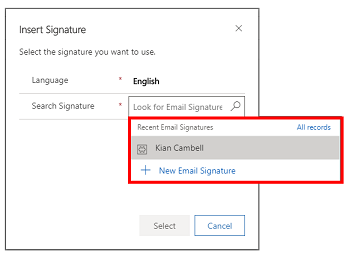
En av følgende handlinger utføres basert på e-postmeldingens avsender angitt i Fra-feltet:
- Hvis avsenderen er en bruker, erstattes de dynamiske plassholderne som er definert i malen for e-postsignatur, med verdiene som samsvarer med brukeren.
- Hvis avsenderen er satt til en kø og køeieren er en bruker, erstattes de dynamiske plassholderne som er definert i malen for e-postsignatur, med verdiene som samsvarer med køeieren.
- Hvis avsenderen er satt til en kø og køens eier er et team, erstattes de dynamiske plassholderne med verdiene som svarer til teamets administrator.
Opprette en e-postsignatur
Du kan raskt opprette en e-postsignatur når som helst mens du skriver en e-postmelding.
Opprett en ny e-postsignatur
Du kan legge til en ny e-postsignatur ved å gjøre følgende:
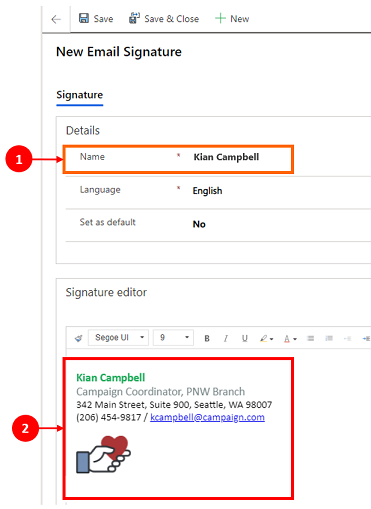
Detaljer i denne delen, angi navnet på e-postsignaturen.
Signaturredigering. Dette gjør at du kan opprette e-postsignaturen og Lagre når du er ferdig.
Obs!
- Du kan ta med innebygde bilder, for eksempel en firmalogo, i e-postsignaturer, så lenge de er under 1 MB i størrelse. Det innebygde bildet gjengis imidlertid ikke riktig hvis du åpner e-postmeldingen i Outlook-skrivebordsprogrammet.
- Du kan bare legge til de feltene som dynamiske plassholdere som er koblet til Oppføringstype-brukeren.
- Signaturer kan også opprettes og brukes for køer.
Behandle lister for e-postsignatur
Du kan vise og behandle e-postsignaturer du har opprettet for å gjøre redigeringer, endre standard og hvem som kan vise signaturene.
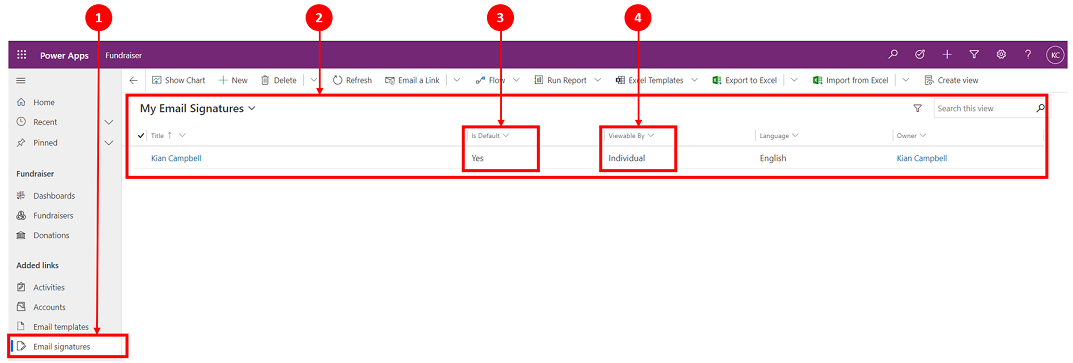
Forklaring
- Under Maler velger du E-postsignaturer.
- Listen Mine e-postsignaturer viser alle e-postsignaturene du kan redigere og oppdatere.
- Du kan velge en standardsignatur for e-post. Bare én signatur per bruker kan angis som Er standard.
- E-postsignaturer Kan vises av bare av den enkelte brukeren.
Endre standard innstilling for e-postsignatur
Selv om du kan opprette flere e-postsignaturer avhengig av dine behov, kan bare én angis som standard e-post.

Slik endrer du standardinnstillingen for e-postsignatur:
- Velg e-postsignaturen du vil angi som standard. Dette endrer kommandolinjen slik at Rediger vises.
- Velg Rediger. En ny side åpnes, der du kan oppdatere standardinnstillingen for e-post. Når du er på denne siden, kan du også slette én eller flere e-postsignaturer ved ganske enkelt å velge dem.